怎么用美图秀秀加字和底色?我们在电子数码产品中,常常会遇到一些问题,比如手机美图秀秀文字加底色等问题,我们该怎么处理呢。现在让我们一起往下看吧,希望能帮你解决到相关问题。美图秀秀除了可以修图片或者人物照片,还可以修文字,下面我来和大家分享一下,用手机美图秀秀文字怎么加底色的方法。
怎么用美图秀秀加字和底色
1、首先打开美图秀秀程序,点击“美化图片”。
2、然后在弹出的页面中点击“新建画布”。
3、然后选择“自定义背景色”,例如选择蓝色的背景,点击确定。
4、之后点击页面工具栏中的“文字”。
5、在弹出的文字编辑框中输入文字内容,点击应用文字。
6、再点击文字编辑框中的文字颜色,选择需要的颜色,可以设置大小和透明度等。
7、即可制作完成一个有底色的文字图片。
手机美图秀秀文字加底色
步骤一:首先打开手机【美图秀秀】,选择【图片美化】,在相册中选择一张图片,滑动底部的功能栏;

步骤二:点击【文字】,选择文本框,输入【内容】,输入完成后选择【样式】对内容进行调整;
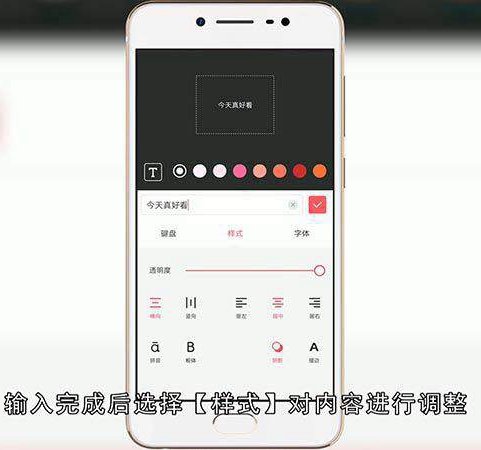
步骤三:这里我们加上【拼音】,调整完后选择【字体】,最后根据背景选择【字体颜色】;
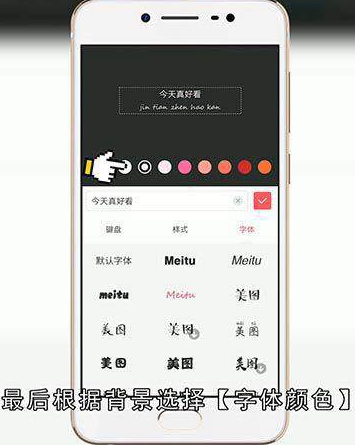
步骤四:点击右侧的【勾】,选择右下角的【勾】,点击右上角的【勾】即可;
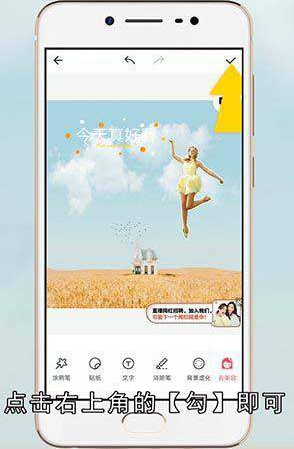
总结
本图文教程演示机型:vivo z5,适用系统:Funtouch OS 9,软件版本:美图秀秀 8.8.3.2正式版;以上就是关于手机美图秀秀文字加底色的全部内容,希望本文的介绍能帮你解决到相关问题,如还需了解其他信息,请关注本站其他相关信息。
